Mit einem der folgenden Verfahren zeigen Sie einen breiteren Bereich an:
- Vergrößern Sie das Kamerablickfeld mithilfe des Zahlenauswahlfelds "Blickfeld".
- Klicken Sie auf eine Schaltfläche mit einer kürzeren Brennweite. Mit dem Zahlenauswahlfeld "Linse" können Sie der Brennweite andere Werte als die voreingestellten Werte auf den Schaltflächen zuweisen.
Mit einem der folgenden Verfahren zeigen Sie einen engeren Bereich an:
- Verkleinern Sie das Kamerablickfeld mithilfe des Zahlenauswahlfelds "Blickfeld".
- Klicken Sie auf eine Schaltfläche mit einer längeren Brennweite. Mit dem Parameter "Linse" können Sie der Brennweite einen anderen Wert als die voreingestellten Werte auf den Schaltflächen zuweisen.
In einer Kameraansicht können Sie das Blickfeld mithilfe der Schaltfläche "Blickfeld" interaktiv anpassen.
Über die Schaltfläche "Perspektive" in der Kameraansicht in Verbindung mit einem Kamera-Dolly wird das Blickfeld ebenfalls geändert.
Anmerkung: Nur der Blickfeldwert wird mit der Kamera gespeichert. Der Brennweitenwert ist lediglich eine alternative Methode, um das Blickfeld auszudrücken und auszuwählen.
So stellen Sie die Kameraobjektivgröße ein:
- Klicken Sie im Bereich "Vorgefertigte Linsen" auf eine Option, um eine der vorgegebenen Brennweiten zu wählen.
- Stellen Sie das Zahlenauswahlfeld "Linse" auf eine benutzerdefinierte Brennweite ein. Tipp: Wenn Sie dieselbe Linse (dasselbe Objektiv) beibehalten möchten, sollten Sie die Steuerelemente "Blickfeld" und "Perspektive" unter den Symbolschaltflächen für die Ansichtsmanipulation nicht verwenden und das Zahlenauswahlfeld "Blickfeld" nicht ändern.Achtung: Ist ein Kameraansichtsfenster aktiv, wird die Einstellung "Linse" der Kamera geändert, wenn Sie die "Ausgabegröße" oder die (benutzerdefinierte) "Blende" im Dialogfeld "Renderausgabe einrichten" ändern.
So passen Sie eine Kamera an ein Film- oder Videoformat an:
- Wählen Sie im
 Dialogfeld Rendereinstellungen in der Gruppe "Ausgabegröße" den Typ der gewünschten Ausgabe aus. Verwenden Sie eine der folgenden Methoden.
Dialogfeld Rendereinstellungen in der Gruppe "Ausgabegröße" den Typ der gewünschten Ausgabe aus. Verwenden Sie eine der folgenden Methoden. - Wählen Sie eine Voreinstellung aus der Dropdown-Liste, wie HDTV (Video). Die Blende ist auf den Wert aus den Voreinstellungen festgelegt und gesperrt.
- Wählen Sie "Benutzerdefiniert" und legen Sie anschließend den Wert für die gewünschte Blende fest. (Sie können die anderen Werte für die Ausgabe später anpassen. Sie haben keine Auswirkung auf die Einstellungen des Kameraobjektivs, beeinflussen aber den Zuschnitt der Szene.)
- Nachdem Sie die Blende eingestellt haben, legen Sie den Objektivwert für die Kamera entsprechend dem Kameraobjektiv fest, das emuliert werden soll (z. B. 50 mm).
Wenn Sie dasselbe Objektiv beibehalten möchten, sollten Sie die Steuerelemente "Blickfeld" und "Perspektive" unter den Symbolschaltflächen für die Ansichtsmanipulation nicht verwenden.
So ermitteln Sie die Brennweite eines Objektivs:
- Um die Brennweite eines Objektivs anhand von Änderungen an der Blende zu ermitteln, öffnen Sie das Dialogfeld "Renderausgabe einrichten", wählen Sie in der Dropdown-Liste "Ausgabegröße" die Option "Benutzerdefiniert", und legen Sie im Zahlenauswahlfeld "Blende" einen Wert fest. Der neue Wert im Zahlenauswahlfeld "Linse" der Kamera basiert auf dem neuen Wert für die Blende.
So zeigen Sie einen Kamerakegel an:
- Aktivieren Sie die Option "Kegel zeigen".
Der Umriss des Blickfeldkegels der Kamera wird in Hellblau angezeigt.
Anmerkung: Wenn das Kameraobjekt ausgewählt ist, ist der Kamerakegel immer sichtbar, unabhängig davon, ob die Option "Kegel zeigen" aktiviert ist.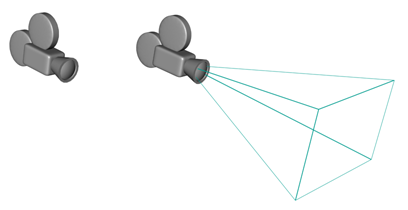
So zeigen Sie die Horizontlinie einer Kamera an:
- Aktivieren Sie die Option "Horizont zeigen".
In der Kameraansicht wird auf der Höhe des Horizonts eine dunkelgraue Linie angezeigt.
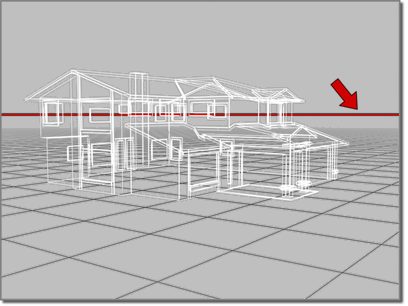
Die Horizontlinie wird im Ansichtsfenster angezeigt
Die Horizontlinie ist möglicherweise nicht sichtbar, wenn sich der Horizont außerhalb des Blickfelds der Kamera befindet oder wenn die Kamera sehr stark nach oben bzw. unten geneigt ist.
So ändern Sie den Umgebungsbereich:
- Passen Sie den Wert für den Nahbereich oder den Fernbereich an.
Vorgabemäßig ist der Nahbereich gleich 0,0, und der Fernbereich entspricht dem Wert für die ferne Schnittebene.
Durch Umgebungsbereiche werden die Beschränkungen des Nah- und Fernbereichs für atmosphärische Effekte festgelegt, die Sie im Dialogfeld "Umgebung" einstellen.
So zeigen Sie Umgebungsbereiche in Ansichtsfenstern an:
- Aktivieren Sie die Option "Zeigen".
Der Umgebungsbereich wird in Form von zwei Ebenen angezeigt. Die der Kamera am nächsten liegende Ebene entspricht dem Nahbereich, die am weitesten entfernte Ebene dem Fernbereich.
So stellen Sie Schnittebenen ein:
- Aktivieren Sie die Option "Manuell abschneiden".
Wenn die Option "Manuell abschneiden" deaktiviert ist, wird die Position der nahen und fernen Schnittebene von der Kamera ignoriert, und die entsprechenden Steuerelemente werden abgeblendet. Die gesamte Geometrie im Blickfeld der Kamera wird gerendert.
- Legen Sie den Wert für "Nahschnitt" fest, um die nahe Schnittebene zu positionieren.
Objekte, die sich näher als der Nahschnittwert an der Kamera befinden, sind für die Kamera nicht sichtbar und werden nicht gerendert.
- Legen Sie den Wert für "Fernschnitt" fest, um die ferne Schnittebene zu positionieren.
Objekte, die weiter als der Fernschnittwert von der Kamera entfernt sind, sind für die Kamera nicht sichtbar und werden nicht gerendert.
Sie können die nahe Schnittebene so nah an der Kamera positionieren, dass keine Geometrie ausgeschlossen wird. Objekte können dann mithilfe der fernen Ebene nach wie vor ausgeschlossen werden. Sie können auch die ferne Schnittebene so weit entfernt von der Kamera positionieren, dass keine Geometrie ausgeschlossen wird. Objekte können dann mithilfe der nahen Ebene nach wie vor ausgeschlossen werden.
Der Nahwert muss kleiner sein als der Fernwert.
Wenn ein Objekt von der Schnittebene durchschnitten wird, entsteht eine abgeschnittene Ansicht.
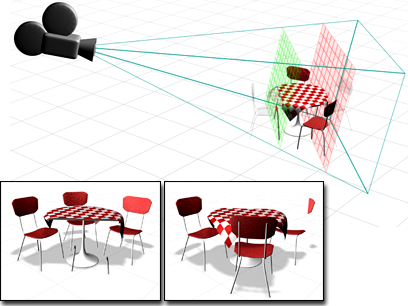
Die Auswirkung von Schnittebenen
So wenden Sie einen Mehrfach-Render-Effekt auf eine Szene an:
- Wählen Sie im Bereich "Multi-Pass-Effekt" die Option "Aktivieren" aus, und wählen Sie entweder "Tiefenschärfe" oder "Bewegungsunschärfe".
- Verwenden Sie das Rollout "Tiefenschärfe-Parameter" oder das Rollout "Bewegungsunschärfe-Parameter", um die Werte für den gewählten Effekt einzustellen.
- Aktivieren Sie ein Kamera-Ansichtsfenster.
- Klicken Sie im Bereich "Multi-Pass-Effekt" auf "Vorschau", um eine Vorschau des Effekts im Kameraansichtsfenster zu betrachten.
Die Schaltfläche "Vorschau" funktioniert nur, wenn ein Kameraansichtsfenster aktiv ist.
- Rendern Sie die Szene oder die Animation.